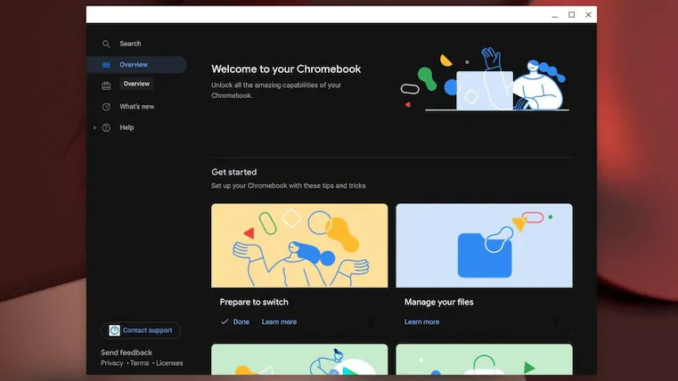
ക്രോസ്-പ്ലാറ്റ്ഫോം ഉപയോഗം അനുവദിക്കുന്ന ഏറ്റവും ജനപ്രിയമായ വെബ് ബ്രൗസറുകളിൽ ഒന്നാണ് ഗൂഗിള് ക്രോം. ഐഓഎസ്, ആന്ഡ്രോയിഡ് എന്നിവയും അതിലേറെയും ഉൾപ്പെടെ എല്ലാ ഉപകരണങ്ങളിലും ഗൂഗിള് ക്രോം ഡൗൺലോഡ് ചെയ്ത് ഇൻസ്റ്റാൾ ചെയ്യാൻ സാധിക്കും. ഡാർക്ക് മോഡിലേക്ക് മാറാനുള്ള കഴിവാണ് ഗൂഗിള് ക്രോമിന്റെ രസകരമായ സവിശേഷതകളിൽ ഒന്ന്, ഇത് സാധാരണ വെളുത്ത വർണ്ണ സ്കീമിനെ കറുപ്പും ചാരനിറവുമുള്ള ഡാര്ക്ക് മോഡിലേക്ക് മാറ്റുന്നു.
ഡാർക്ക് മോഡ് നിരവധി ഉപയോക്താക്കൾക്കുള്ള ജനപ്രിയ ഇന്റർഫേസുകളിൽ ഒന്നാണ്, കൂടാതെ പോസിറ്റീവ്, നെഗറ്റീവ് ഇഫക്റ്റുകൾ ഉണ്ട്. ഡാര്ക്ക് മോഡ് ഉപകരണത്തിന്റെ ബാറ്ററി സംരക്ഷിക്കാൻ സഹായിക്കുന്നു, ഇത് സ്മാർട്ട്ഫോണിലും ലാപ്ടോപ്പിലും പ്രത്യേകിച്ചും സൗകര്യപ്രദമാണ്. നിങ്ങളുടെ വിന്ഡോസ് 10 പിസി, മാക്ഓഎസ്, ഐഓഎസ്, ആന്ഡ്രോയിഡ് ഉപകരണങ്ങൾക്കായി ഗൂഗിള് ക്രോമിൽ ഡാർക്ക് മോഡ് പ്രവർത്തനക്ഷമമാക്കുന്നതിന് ലളിതമായ മാര്ഗ്ഗങ്ങള് ചുവടെ പ്രതിപാദിക്കുന്നു.
ആന്ഡ്രോയിഡ് ഡിവൈസുകളിൽ
ആന്ഡ്രോയിഡിനായുള്ള ഗൂഗിള് ക്രോമിനുള്ള ഡാർക്ക് മോഡ് ഇപ്പോഴും പരീക്ഷണാത്മക ഘട്ടത്തിലാണെന്നത് ശ്രദ്ധിക്കുക, ഇത് വളരെ വിചിത്രമായി തോന്നാം. ആന്ഡ്രോയിഡിനായുള്ള ക്രോമിൽ ഡാർക്ക് മോഡ് എങ്ങനെ സജീവമാക്കാം എന്നത് ഇതാ:
സ്റ്റെപ്പ് 1: ക്രോം വിലാസ ബാറിൽ chrome: // ഫ്ലാഗുകൾ നൽകുക.
സ്റ്റെപ്പ് 2: ‘Search flags’ ബോക്സിൽ ടാപ്പുചെയ്ത് ‘Dark’ നൽകുക. ഇത് ‘Android Web Contents Dark Mode’, ‘Android Chrome UI Dark Mode’ എന്നീ രണ്ട് ഓപ്ഷനുകളിലേക്ക് നയിക്കും. ഒരു സൈറ്റിന്റെ ഡെവലപ്പർമാർ ഒരു ഇരുണ്ട പതിപ്പ് സൃഷ്ടിച്ചിട്ടുണ്ടോയെന്ന് കണ്ടെത്താനും അത് യാന്ത്രികമായി വെളിപ്പെടുത്താനും ആദ്യ ഓപ്ഷൻ ക്രോമിനെ അനുവദിക്കുന്നു. രണ്ടാമത്തെ ഓപ്ഷൻ ബ്രൗസർ ഇന്റർഫേസ് ഡാര്ക്കായി മാറും എന്നാണ്.
സ്റ്റെപ്പ് 3: നിങ്ങൾ ഏതെങ്കിലും ഓപ്ഷനുകൾ തിരഞ്ഞെടുത്ത് കഴിഞ്ഞാൽ, ഒരു ഡ്രോപ്പ്-ഡൗൺ മെനു ദൃശ്യമാകും, അവിടെ നിങ്ങൾ സെറ്റിംഗ്സുകള് ആക്ടീവേറ്റഡ് ആക്കേണ്ടതുണ്ട്, കൂടാതെ ക്രോം ആപ്ലിക്കേഷൻ റീസ്റ്റാര്ട്ട് ചെയ്യുക.
സ്റ്റെപ്പ് 4: അവസാന ഘട്ടമായി ഇപ്പോൾ സെറ്റിംഗ്സ് മെനു തുറക്കുക> തീമുകൾ തിരഞ്ഞെടുക്കുക> ഡാർക്കിൽ ക്ലിക്ക് ചെയ്യുക, ഇത് ആന്ഡ്രോയിഡിൽ ക്രോമിനുള്ള ഡാർക്ക് മോഡ് പ്രവർത്തനക്ഷമമാക്കും.
വിൻഡോസ് 10 ഡിവൈസുകളിൽ
സ്റ്റെപ്പ് 1: നിങ്ങളുടെ വിൻഡോസ് 10 പിസിയിൽ സെറ്റിംഗ്സ് മെനു തുറക്കുക
സ്റ്റെപ്പ് 2: ഇവിടെ പേഴ്സണലൈസേഷന്> കളേഴ്സ്> എന്ന ക്രമത്തില് തിരഞ്ഞെടുത്ത് താഴേക്ക് സ്ക്രോൾ ചെയ്ത് ‘നിങ്ങളുടെ ഡിഫോള്ട്ട് ആപ്ലിക്കേഷൻ മോഡ് തിരഞ്ഞെടുക്കുക’
സ്റ്റെപ്പ് 3: ഇവിടെ നിങ്ങൾക്ക് ഇത് ‘ഡാർക്ക്’ ആയി മാറ്റാൻ കഴിയും ഒപ്പം നേറ്റീവ് ഡാർക്ക് മോഡ് ഉള്ള എല്ലാ ആപ്ലിക്കേഷനുകളും ഗൂഗിള് ക്രോം ഉൾപ്പെടെ നിറം മാറ്റും.
മാക്ഓഎസുള്ള ഡിവൈസുകളിൽ
സ്റ്റെപ്പ് 1: നിങ്ങളുടെ മാക്ഓഎസ് സിസ്റ്റത്തിൽ ‘സിസ്റ്റം പ്രിഫറന്സ്സ്’ തുറക്കുക.
സ്റ്റെപ്പ് 2: ജനറൽ ഓപ്ഷന് തിരഞ്ഞെടുത്ത് അപ്പിയറന്സില് ക്ലിക്കുചെയ്യുക.
സ്റ്റെപ്പ് 3: ഇവിടെ, ‘ഡാർക്ക്’ ഓപ്ഷൻ തിരഞ്ഞെടുക്കുക. ഇതും വിൻഡോസ് 10 പോലുള്ള നേറ്റീവ് ഡാർക്ക് മോഡ് ഉപയോഗിച്ച് എല്ലാ ആപ്ലിക്കേഷനുകളെയും മാറ്റുന്നു.
ഐഓഎസിനായുള്ള ഗൂഗിള് ക്രോമിൽ ഡാർക്ക് മോഡ് പ്രവർത്തനക്ഷമമാക്കുവാനായി, ഐഓഎസിൽ ക്രോമിനായി ഗൂഗിള് ഒരു ഡാര്ക്ക് മോഡ് പുറത്തിറക്കിയിട്ടില്ല, അത് ഇപ്പോഴും പുരോഗതിയിലാണ്. അടുത്ത പ്രധാന അപ്ഡേറ്റിനൊപ്പം അപ്ഡേറ്റ് ലഭ്യമാകുമെന്നാണ് പ്രതീക്ഷിക്കപ്പെടുന്നത്.

Leave a Reply